Als IT-expert ben ik altijd op zoek naar manieren om mijn efficiëntie te verbeteren en mijn workflows te optimaliseren. Een gebied waar ik me de laatste tijd op heb gericht, is mijn systeemkoelingsbeleid. Ik gebruik Windows 10 nu al een tijdje en het is me opgevallen dat de energieopties geen beleid voor systeemkoeling lijken te hebben. Dit is een probleem omdat het betekent dat mijn computer harder werkt dan nodig is en dat het energie verspilt. Ik heb wat onderzoek gedaan en ontdekte dat Windows 11/10 inderdaad een systeemkoelingsbeleid heeft, maar dat dit niet standaard is ingeschakeld. Om dit in te schakelen, moet u naar de energieopties gaan en de instelling 'Koelbeleid' inschakelen. Zodra u dat doet, kunt u kiezen tussen twee verschillende beleidsregels: 'Prestaties' en 'Batterijbesparing'. Het prestatiebeleid is de standaardoptie en dat is wat ik heb gebruikt. Het is ontworpen voor computers die zijn aangesloten en op vol vermogen draaien. Het batterijbesparingsbeleid is bedoeld voor laptops en andere apparaten die op batterijvoeding werken. Het is conservatiever met hoe het energie gebruikt, en het kan helpen de levensduur van uw batterij te verlengen. Ik weet niet zeker waarom Microsoft het systeemkoelingsbeleid niet standaard heeft ingeschakeld, maar ik ben blij dat ik erachter ben gekomen. Het is een simpele wijziging die een groot verschil kan maken in hoe mijn computer werkt.
Als Geen systeemkoelingsbeleid IN Energie opties jouw Windows 11/10 computer, dan zal dit bericht je helpen. Sommige gebruikers hebben geklaagd dat wanneer ze uitbreiden Energiebeheer van de processor sectie in het venster Energiebeheer, kunnen ze daar de optie Systeemkoelingsbeleid niet vinden. Bijgevolg kunnen ze hun huidige instellingen voor het koelbeleid van het systeem op de laptop of desktop niet zien of wijzigen. De functie Systeemkoelingsbeleid is niet verwijderd uit Windows 11/10, maar blijft eigenlijk standaard verborgen.

Systeemkoelingsbeleid is een ingebouwde functie van Windows 11/10 en maakt deel uit van Geavanceerde energie-instellingen . Het helpt koelmodus wijzigen uw computer en u kunt de instelling voor het systeemkoelingsbeleid instellen of wijzigen in Actieve modus of Passieve modus . Terwijl de Active System Cooling Policy-modus verhoogt de ventilatorsnelheid voordat de processor wordt vertraagd , passieve modus daarentegen vertraagt de processor voordat de ventilatorsnelheid wordt verhoogd . Notebooks kunnen worden ingesteld op dezelfde of verschillende koelmodi voor batterijmodus en aangesloten modus. Als u de optie Systeemkoelingsbeleid niet kunt vinden, zijn er twee werkende oplossingen in dit bericht die kunnen worden weergegeven in Windows 11/10 Energiebeheer.
verwijder dropbox uit het navigatievenster
Systeemkoelingsbeleid ontbreekt in energiebeheer van Windows 11/10
Als Het systeemkoelingsbeleid ontbreekt in de energiebeheeropties van Windows 11/10. , dan kunt u het toevoegen met behulp van de volgende oplossingen:
- De Register-editor gebruiken
- Het opdrachtregelvenster gebruiken.
Je zou moeten een systeemherstelpunt maken voordat u deze oplossingen gebruikt. Laten we nu beide opties één voor één testen.
Voeg de instelling Systeemkoelingsbeleid toe aan Energiebeheer met behulp van de Register-editor.
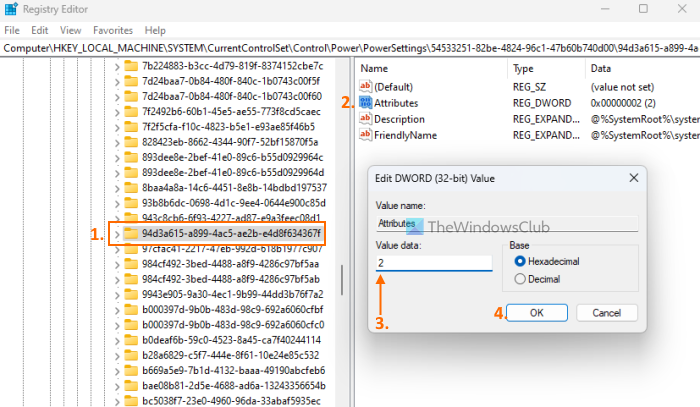
De stappen om de instelling voor het systeemkoelingsbeleid toe te voegen aan de energieopties met behulp van de Register-editormethode zijn als volgt:
windows 10 compatibiliteitscontrole
- Klik op het zoekvak op een pc met Windows 11/10.
- Type regedit en druk op komt binnen sleutel
- Navigeer naar de |_+_| register sleutel. Het volledige pad is hier:
- Je zal vinden attributen De DWORD-waarde in het rechtergedeelte. Als het er niet is, klik dan met de rechtermuisknop op een leeg gebied, selecteer Nieuw en gebruiken DWORD-waarde (32-bits). keuze. Hernoem deze DWORD-waarde naar attributen
- Dubbelklik op de attribuutwaarde om het bewerkingsvenster te openen.
- Toevoegen 2 in het veld Gegevenswaarde. Deze waarde is vereist om een systeemkoelingsbeleid toe te voegen aan het veld Energiebeheer. Als de gegevenswaarde is ingesteld op een , dan wordt de optie Systeemkoelingsbeleid verwijderd of verborgen.
- Klik PRIMA knop voor sluiten van venster bewerken
- Sluit de Register-editor.
Dit werkt direct en de optie 'System Cooling Policy' verschijnt onder Processor Power Management. Als dit niet het geval is, moet u uw systeem opnieuw opstarten.
Verbonden: Hoe de ventilatorsnelheid op Windows-computers te regelen
Toon de beleidsinstelling voor systeemkoeling voor energiebeheer via de opdrachtregel
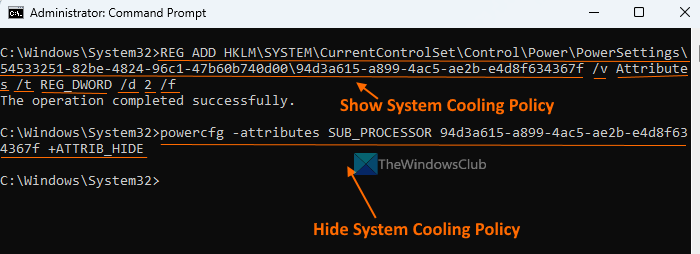
De hierboven beschreven methode van de Register-editor is handmatig en een beetje lang. Optioneel kunt u ook de ontbrekende beleidsinstelling voor systeemkoeling toevoegen of weergeven in Energiebeheer met behulp van het opdrachtpromptvenster. Voer hiervoor een opdrachtprompt uit als beheerder en voer de volgende opdracht uit:
verander actieve netwerknaam windows 10|_+_|
Deze opdracht voegt toe 2 in het veld Gegevenswaarde attributen DWORD-waarde (in Register-editor) om systeemkoelingsbeleid toe te voegen of weer te geven.
Als u wilt verbergen of verwijder de beleidsinstelling voor systeemkoeling om de een of andere reden kunt u dit vanuit de energieopties doen met de volgende opdracht:
|_+_|Deze opdracht verandert feitelijk de gegeven waarde attributen DWORD-waarde in de Register-editor van 2 Naar een om het systeemkoelingsbeleid te verbergen.
schakel de sneltoets van het audioapparaat
Wat is een beter actief of passief systeemkoelingsbeleid?
De actieve koelmodus verhoogt de ventilatorsnelheid en verbruikt meer stroom, wat misschien niet handig is bij gebruik van een laptop. Als u een laptopgebruiker bent, kunt u actieve koeling inschakelen. verbonden modus en passieve koeling in batterijmodus voor energiebesparing. Als u een desktopgebruiker bent, kunt u de actieve modus gebruiken om koel te blijven.
Ik hoop dat dit helpt.
Lees verder: De beste laptopkoelsoftware voor Windows.















